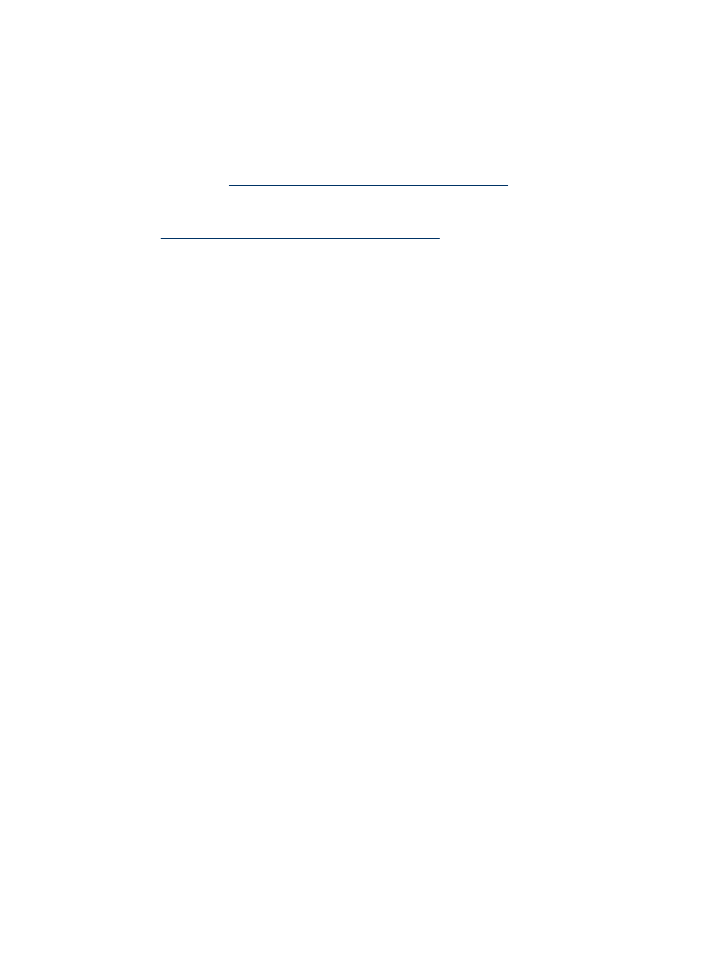
Bagian dari dokumen tidak terpindai atau teksnya hilang
•
Periksa dokumen asli
◦
Pastikan Anda memasukkan dokumen asli dengan benar. Untuk informasi lebih
lanjut, lihat
Memuatkan dokumen asli pada kaca pemindai
.
◦
Jika Anda menyalin sebuah dokumen asli tanpa batas tepi, muatkan dokumen
tersebut pada kaca pemindai bukan pada ADF. Untuk informasi lebih lanjut, lihat
Memuatkan dokumen asli pada kaca pemindai
.
◦
Latar belakang berwarna dapat menyebabkan warna di latar depan membaur
dengan latar belakang. Coba ubah pengaturan sebelum Anda memindai
dokumen asli, atau sempurnakan gambar setelah Anda memindai dokumen asli.
•
Periksa pengaturan
◦
Pastikan ukuran media yang dimasukkan cukup besar untuk dokumen asli yang
dipindai.
◦
Jika Anda menggunakan perangkat lunak HP, pengaturan standar dalam
perangkat lunak tersebut mungkin diatur untuk menjalankan tugas tertentu
secara otomatis dan bukan menjalankan tugas yang Anda minta. Lihat Help
(Bantuan) pada layar perangkat lunak HP untuk petunjuk tentang cara mengubah
properti.
◦
Jika Anda sudah memilih opsi pemindaian gambar, perangkat lunak HP secara
otomatis akan memotong gambar tersebut. Namun, jika Anda ingin memindai
keseluruhan bagian halaman, selesaikan langkah-langkah berikut ini:
Windows: Dari perangkat lunak HP Solution Center, klik Scan Picture (Pindai
Gambar), klik Advanced Picture Settings (Pengaturan Gambar Lanjutan),
kemudian pilih Scan the entire glass (Pindai keseluruhan kaca).
Mac OS X: Dari perangkat lunak HP Scan, klik Scan (Pindai), pilih profil pindai
Pictures (Gambar), klik Profile Settings (Pengaturan Profil), kemudian
kosongkan kotak centang Crop (Potong).
Bab 7
108
Mengatasi masalah